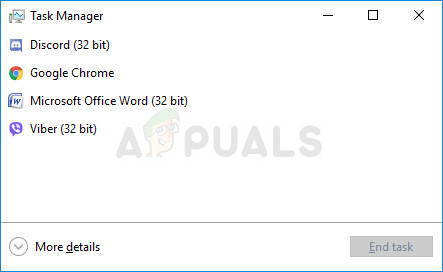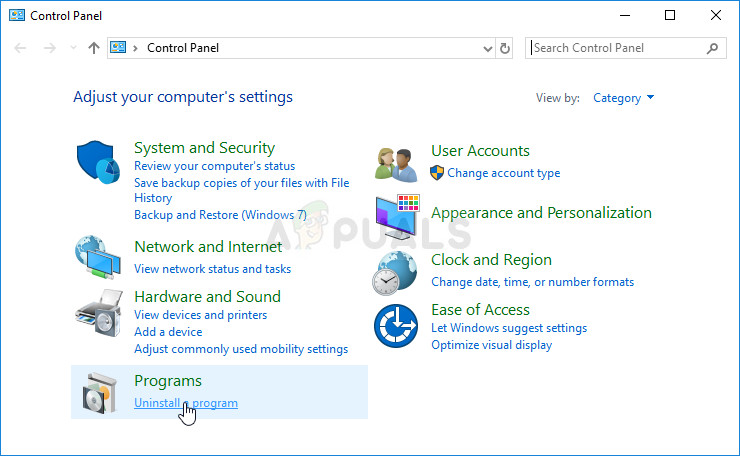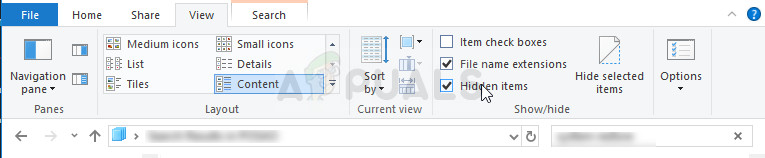Spotify is not responding что делать
5 решений для исправления: приложение Spotify не отвечает
С миллионами доступных музыкальных файлов Spotify действительно является значительным и надежным музыкальным приложением, позволяющим множеству пользователей наслаждаться музыкой. Однако поражение вроде «Приложение Spotify не отвечает«появится на ПК с Windows или Macbook, что сделает ваше прослушивание музыки неприятным. Чтобы помочь вам решить проблему» Приложение Spotify не отвечает «, мы провели некоторое исследование и собрали несколько возможных способов решения проблемы. Следовательно, прямо перед тем, как связаться с сообществом Spotify, попробуйте следующие несколько решений.
Связанные Чтение:
Решение 1. Перезагрузите Windows или Mac
Если вы столкнулись с тем, что приложение Spotify не отвечает, вы можете сделать первый шаг: перезагрузить компьютер и посмотреть, работает ли он. Иногда некоторые странные проблемы или проблемы, которые трудно решить, будут решены перезагрузкой Windows, Mac и даже на вашем iPhone. Однако, если вы уже перезагрузили свой компьютер или устройства, вы можете перейти к следующему решению в следующей статье.
Решение 2. Принудительно завершить Spotify в диспетчере задач
После перезагрузки компьютера, но при этом приложение Spotify не работает, вы можете проверить, запущено ли приложение Spotify в вашем диспетчере задач. После завершения работы приложения Spotify вы можете снова запустить приложение Spotify. Вот другой шаг на Windows и Mac. Просто подберите подходящий шаг вашего компьютера.
Для Windows:
Шаг 1. Используйте горячие клавиши 2 для входа в диспетчер задач.
# 1 Нажмите горячую клавишу «Ctrl» + «Alt» + «Del» (Ctrl + Alt + Del), а затем щелкните Диспетчер задач. И тогда появится всплывающее окно.
# 2 Нажмите горячую клавишу «Ctrl» + «Shift» + «Esc» (Ctrl + Shift + Esc), после чего появится всплывающее окно с заголовком диспетчера задач.
Шаг 2. Найдите приложение Spotify и затем щелкните правой кнопкой мыши Spotify. Здесь у вас есть много вариантов, таких как развернуть, завершить задачу, перейти к деталям и многое другое. Здесь просто нажмите «Завершить задачу», чтобы завершить процесс Spotify в диспетчере задач. Кроме того, вы можете просто выбрать Spotify и затем нажать кнопку в правом нижнем углу всего диспетчера задач, чтобы увидеть, работает ли приложение Spotify для настольного компьютера или нет.
Для Mac:
Шаг 1. Нажмите горячую клавишу «Command» + «Option» + «Escape» (Command-Option-Escape), чтобы включить принудительный выход из приложений.
Шаг 2. В главном интерфейсе приложений принудительного выхода из приложения вы увидите приложения, работающие на вашем Mac. И, как вы можете видеть, есть приложение Spotify. Теперь выберите Spotify и затем нажмите «Force Quit», чтобы завершить процесс Spotify в приложениях «Force Quit».
Решение 3. Разрешить приложения, работающие под FireWall
Иногда брандмауэр на вашем компьютере может быть выключен, Spotify работает и приводит к тому, что Spotify не отвечает. Если вам не удалось заставить его работать, вы можете зайти в брандмауэр и проверить, что Spotify занесено в белый список. Если Spotify указан в черном списке, убедитесь, что Spotify запущен на вашем компьютере.
Решение 4. Полная переустановка приложения Spotify
Если вы принудительно завершили или завершили процесс Spotify и проверили брандмауэр, но проблема с Spotify не открывается, значит, в приложении Spotify должна быть какая-то ошибка, например отсутствие файлов запуска программного обеспечения. Затем выполните полную переустановку Spotify, которая отлично подойдет для решения проблемы с неработающим приложением Spotify. Посмотрим, как это сделать.
Раздел 1. Полностью удалите приложение Spotify
Для пользователей Windows [включая Windows 10 и Windows Others]
Ниже приведен пример Windows 10. Обратите внимание, что метод Windows 8, Windows 7 или других аналогичен Windows 10. Если вы Windows 8 или кто-то еще, вы можете выполнить приведенный ниже шаг, чтобы полностью удалить приложение Spotify.
Шаг 1. Убедитесь, что вы выключили Spotify, прежде чем собираетесь полностью удалить приложение Spotify. Если вы не знаете, как это сделать, см. Решение 2.
Шаг 2. Зайдите в панель управления вашего компьютера. Здесь вы можете изменять настройки вашего компьютера, такие как учетные записи пользователей, оборудование и звук, а также программы.
Шаг 3. Теперь нажмите, чтобы удалить программу. Затем вы перейдете на страницу удаления или изменения программы, прокрутите вниз, чтобы найти приложение Spotify, а затем щелкните правой кнопкой мыши, чтобы удалить Spotify.
Шаг 4. После завершения установки удалите данные из папки Spotify. Здесь находится папка с файлами ниже. Просто введите полный путь к папке на вашем компьютере, а затем удалите папку с файлами.
Путь к папке с файлами: C: \ Users \ YOURUSERNAME \ AppData \ Roaming \ Spotify
Для пользователей Mac
Шаг 1. Убедитесь, что вы уже прекратили работу приложения Spotify на вашем MacBook. Если вы не знаете, как полностью бросить курить, перейдите к Решение 2.
Шаг 2. Откройте Finder> Applications, и вы увидите множество папок с приложениями, хранящихся в этой папке. Прокрутите вниз, чтобы найти приложение Spotify, затем щелкните правой кнопкой мыши и выберите «Переместить в корзину», после чего вы, наконец, сможете удалить Spotify на Mac. Если вы загрузили его из App Store, просто удалите его на Launchpad.
Шаг 3. После того, как вы успешно удалили Spotify, имейте в виду, чтобы удалить соответствующую папку файлов, как показано ниже.
Нажмите горячую клавишу «Command» + «Shift» + «G» (Command-Shift-G), чтобы включить «Перейти к папке», а затем введите «
/ Library /», чтобы открыть папку библиотеки.
В папке библиотеки вы можете ввести Spotify на панели поиска и затем щелкнуть «Библиотека», а затем вы можете переместить все связанные файлы Spotify в корзину. Кроме того, вы можете выполнить поиск «
/ Library / Preferences /» или другие, чтобы удалить папку связанных файлов Spotify.
Шаг 4. Очистите корзину, чтобы убедиться, что вы очистили все папки с файлами Spotify.
Разделы 2: переустановите Spotify на свой Windows или Mac
Просто выберите соответствующую версию Spotify и загрузите Spotify по ссылке ниже:
Скачать приложение Spotify здесь: Скачать Spotify со всех платформ
Решение 5. Выключите интернет-соединения на вашем компьютере
Если вы обнаружили, что все перечисленные выше решения невозможны, вы можете попробовать последнее решение: отключить интернет-соединения перед запуском приложения Spotify.
Теперь с решениями 5, перечисленными выше, вы можете вручную исправить Spotify, который не отвечает на Mac и Windows. Теперь ваша очередь исправить проблему приложения Spotify сейчас. Надеюсь, вы сможете перезапустить свой Spotify и наслаждаться любимой музыкой отсюда.
4 способа исправить Spotify Wrapped 2021, не работающий или сбой приложения
Популярный сервис потоковой передачи музыки Spotify объявил вчера о выпуске «Wrapped» этого года. Эта функция доступна в приложении Spotify для Android и iOS, и вы можете проверить, что вы слушали в этом году на Spotify, используя эту функцию. Однако у некоторых пользователей возникают проблемы при просмотре Wrapped 2021 на Spotify. Итак, в этой статье мы расскажем несколько простых способов исправить неработающую проблему Spotify Wrapped.
Исправить Spotify Wrapped 2021, не работающий или сбой
Для тех, кто не знает, Spotify создает персонализированный плейлист для каждого пользователя и сообщает, какие музыкальные исполнители, песни и жанры слушают больше всего в течение года. Если вы не видите свое, попробуйте следующие исправления:
Попробуйте поискать в приложении
«Обертка» на 2021 год на Spotify доступна только в приложении. Когда вы откроете приложение, вы увидите такой же баннер на своей домашней странице, однако, если он не работает, вы можете попробовать альтернативу, выполнив поиск:
1. Откройте приложение на телефоне или планшете.
2. Теперь, если баннер не работает, щелкните строку поиска выше.
3. Здесь введите «Spotify: special: 2021», и вы увидите результат ниже.
Нажмите на него, и он перенесет вас в вашу упаковку в виде карточек, как рассказы в Instagram.
Обновите приложение Spotify
Если вы по-прежнему не видите свой плейлист с оболочкой или ваше приложение дает сбой, вам следует проверить наличие обновлений на своем устройстве. Если ожидается обновление, приложение может работать некорректно.
Так что перейдите в Play Store или App Store, найдите Spotify и обновите его, если обновление доступно. Теперь попробуйте еще раз, чтобы найти свой Wrapped 2021.
Очистить данные кэша Spotify
На Android приложения хранят много кэшированных данных, что иногда может вызывать проблемы в приложении. В случае Spotify это тоже может быть причиной, поскольку все мы транслируем музыку в течение более длительных периодов времени, а данных кеша в таких случаях намного больше.
Итак, на вашем Android перейдите в Настройки-> Приложения и уведомления-> Spotify-> Хранилище и кеш-> и нажмите Очистить кеш.
Удалить и переустановить Spotify
Наконец, если все исправления не работают для вас, вы можете удалить текущее приложение со своего устройства, а затем переустановить его снова. Однако на этот раз загрузите приложение из Сайт Spotify в любом браузере, например Chrome или Safari, а затем установите его на свое устройство.
После этого не забудьте войти в свою учетную запись, которую вы использовали в течение года. А теперь попробуйте найти для себя «Завернутый».
Если вы по-прежнему не видите Wrapped на своем устройстве, попробуйте еще раз через какое-то время или в другой день. Эта функция распространяется для всех пользователей и может быть реализована с задержкой. Кроме того, если вы являетесь бесплатным пользователем, прямо сейчас вы можете попробовать Spotify Premium бесплатно в течение трех месяцев.
Чтобы узнать больше о таких советах и хитростях, следите за обновлениями!
Spotify Community
Need help? Check out our FAQs for solutions to a wide range of topics.
The Spotify application is not responding
My Question or Issue
Hi! I’ve been getting this message after I close Spotify (it usually bugs and I can’t search for any music nor see my music inside Liked Songs or playlists). Whenever I close Spotify there’s a really high chance (lately almost 100% of the times I close it) that it doesn’t close fully, if I try to open it again it says «The Spotify application isn’t responding».
I usually fix it opening Task Manager and closing the spotify.exe manually.
This has been happening for a while (3+ months), I have not only reinstalled Spotify but completely reinstalled Windows 10 (for other reasons) and it still happens. I would say there’s some bug when closing the Electron app that makes it not fully close on Windows.
I’ve got a laptop with Mac OS Big Sur and it runs flawlessly there (also no bugs regarding the songs).
Is anyone looking into this issue? It’s starting to get a bit annoying as it’s been months since it began to happen.
Thanks for reaching out and welcome to the Community!
If that doesn’t do the trick, try heading to settings > toggle the option Local Files on > toggle off any sources that appear there > toggle Local Files off again > restart the app.
Hope this helps. Keep us posted on how it goes.
I’ve already tried reinstalling, even reinstalled Windows itself but still, the bug persists. I’ve also tried toggling local files on and off and restarting the app with no success.
When looking at Spotify processes on Task Manager it appears there’s a particular Spotify process that gets suspended and that causes it to bug. However if I end the process and restart Spotify, it doesn’t happen again until I boot Windows again.
Have a good day!
Oscar.
Thank you for keeping us in the loop.
It’s very odd this is repeating after reinstalling your Windows, but there are plenty of things we can try.
Could you try doing a clean boot? This is similar to starting your PC in safe mode, but it allows you which programs run at startup.
Let us know how it goes.
I also have this issue and it persists after a clean reinstall (with cleared cache) of Spotify. I have not used the Microsoft Store version yet, but why would the builds differ enough between your site download and Store download that this wouldn’t be an issue on the Store version?
If you can; could you please share the reason behind this so we (the users) can help troubleshoot better? The more info we get, the better we can help.
The issue for me is almost exactly as OP describes in his second post: Often after a «fast boot» I find that I can play music just fine but at some random interval after the boot some part of the app gets suspended and Spotify seems unable to load in data. Sometimes I notice it while trying to open a playlist (it just loads forever and then stops responding) and at other times it dies when trying to load the landing page. It also makes me unable to control the media playing. Hitting pause through either Windows’ own interface nor Spotify’s would pause playback. Checking Task Manager’s detail tab often shows one Spotify process as «Suspended» and the only way to solve the issue is to kill the entire tree and relaunch Spotify from scratch.
One thing that is new in my set-up and that possibly could be of interest to explore as a cause is that I recently installed a 2nd network adapter: a Wi-Fi and Bluetooth PCIe card. I still use my original (wired) adapter and mostly have Wi-Fi disabled in the OS (Bluetooth support was my primary goal with the adapter), but it’s the only major change I have on my end that I can think of.
[ИСПРАВЛЕНО] Spotify не отвечает в Windows 10
Мой » Spotify не отвечает Windows 10. Может кто-нибудь объяснить, как лучше всего исправить эту ошибку? Я испытываю эту ошибку на своем компьютере, хотя я не вносил в нее никаких изменений. Я пытался запустить его несколько раз, но безуспешно! »
Вышеупомянутый запрос сделан пользователем Spotify, которому не удалось его открыть. Как мы знаем, «Spotify не отвечает»- довольно частая ошибка, с которой сталкиваются пользователи по всему миру. Другими словами, вы не единственный, кто столкнулся с этой проблемой. Хорошая новость в том, что у нас есть решения для исправления этой ошибки. Итак, если вас беспокоит, что приложение Spotify не отвечает и не ищет решения, продолжайте читать. Кроме того, за исправлениями очень легко следить, даже если вы новичок. Итак, давайте продолжим и узнаем, как это исправить.
Обратите внимание, что представленные здесь методы протестированы на ПК с Windows 10. Однако эти исправления отлично работают в более старых версиях, таких как Windows 7 и 8.
01. Если Spotify не отвечает, выйдите из него принудительно.
Есть много случаев, когда система испытывает некоторые ошибки, когда приложение использует чрезмерные ресурсы. В этом случае лучше всего закрыть соответствующую программу и другие приложения. Та же теория применима и к Spotify. Если Spotify не отвечает на Windows 10, вы можете просто принудительно закрыть его и запустить еще раз.
Если вы не знаете, как это сделать, выполните следующие действия, чтобы исправить ошибку Spotify, которая не отвечает.
PS: если у вас возникли такие проблемы, как Alexa не отвечает или интересно Можете ли вы послушать Spotify в самолете? без проблем, вот лучшие решения для вас.
02. Отключите компьютер от Интернета.
Если ваш Spotify не отвечает, вы можете попробовать отключить компьютер от Интернета. Например, его следует отключить как от кабеля Ethernet, так и от Wi-Fi. Перед запуском Spotify необходимо отключить соединения. Вы можете просто отключить соединение и запустить приложение. Когда вы запускаете Spotify, вы можете снова включить соединение. Затем вы должны увидеть, появляется ли ошибка Spotify, не отвечающая на Windows 10, по-прежнему. Если вы видите ошибку даже после этого исправления, вы можете попробовать следующее.
Кроме того, давайте разберемся как удалить Spotify на Windows или Mac и как выполнить лучший родительский контроль Spotify легко.
03. Добавьте исключение брандмауэра в Spotify.
Если вы не знаете, как это сделать, давайте выполним следующие шаги, чтобы исправить Spotify Not Responding.
После выполнения вышеуказанных шагов Spotify получит исключение. Другими словами, Защитник Windows не будет накладывать никаких ограничений на приложение Spotify, и никакой нагрузки на него не будет. После выполнения этой опции Spotify должен работать правильно. Если это работает правильно, вы можете снова легко использовать Spotify. Однако, если это не так, вам следует использовать следующие решения.
04. Выполните чистую переустановку Spotify.
Если Spotify не отвечает, вы можете выполнить чистую переустановку и посмотреть, работает ли он. Если ни один из вышеперечисленных вариантов пока не помог, вы можете выполнить этот вариант. А если вы не знаете, как выполнить чистую переустановку, вы можете выполнить шаги, указанные ниже. Во-первых, давайте узнаем, как переустановить Spotify на компьютер с Windows.
C: \ Users \ ВАШЕ НАЗВАНИЕ \ AppData \ Roaming \
Если вы используете Mac;
Если вы используете Mac и хотите полностью переустановить Spotify на нем, вы можете выполнить следующие действия. Это очень простой процесс, и вам нужно выполнить несколько простых шагов. Ниже описано, как это сделать.
Важно, что Spotify не отвечает на ошибку Windows 10
Узнайте больше о Driver Easy
Driver Easy это профессиональный инструмент, который может автоматически сканировать всю систему. Если отсутствуют драйверы, Driver Easy будет искать их в официальных источниках (официальных сайтах). Затем он загрузит наиболее подходящие драйверы для вашей системы. Это полностью устраняет проблему загрузки вредоносных программ или неправильных приложений. Другими словами, он не скачивает ничего, кроме наиболее подходящих драйверов.
Возможно автоматическое обновление драйверов с помощью Driver Easy. Даже с бесплатной версией вы можете скачать драйверы. Однако, если вы собираетесь загрузить все драйверы сразу, вам следует получить версию Pro. Driver Easy. С Driver Easy Pro, вы можете обновить все свои драйверы двумя щелчками мыши. Его профессиональная версия поставляется с гарантией возврата денег. Таким образом, вам не нужно беспокоиться о безопасности платежа. Если вам не нравится приложение, вы можете попросить вернуть деньги.
Ниже приведены шаги, которые необходимо выполнить для удобной загрузки драйверов с помощью Driver Easy.
Итак, это именно то, что вам следует делать, если Spotify не отвечает в Windows 10, и надеюсь, вам понравилась наша статья. Если у вас остались вопросы, дайте нам знать.
Отслеживайте местоположения, сообщения, звонки и приложения. Делайте это удаленно и на 100% незаметно.
Fix: The Spotify Application is Not Responding
Spotify is definitely the most popular music streaming service which covers most songs and artists and it does so with a clean interface along with reasonable prices. However, the application for Windows is not perfect and it often displays the “The Spotify application is not responding” error when you try to open the app.
The error also appears if the Spotify app is set to boot along with Windows and it will appear as soon as you boot your computer. Follow the set of methods displayed below in order to hopefully solve the problem successfully.
Solution 1: End the Process in Task Manager
It appears that the simplest, yet most effective solution to this problem is to end all Spotify-related processes in Task Manager as soon as the error appears. It should both solve the problem as the error won’t appear next time you try and run the app. Try it out below:
Note: If this does not solve the problem for you, I recommend you also take a look at the Spotify Web Helper process under Background Processes section in Task Manager as users have reported that ending this process solves the problem as well.
Solution 2: Perform a Clean Install of Spotify
If the easy method above does not cut it, you may need to step your game up a bit and perform a clean reinstall of the Spotify app. This should solve the problem immediately but there are quite a few steps you should follow in order to perform the process in the best way possible.
First of all, let’s uninstall Spotify on your computer either by using the Settings app or Control Panel on your Windows PC:
After this, you will need to delete Spotify’s data left behind on your computer by following the set of steps below:
Solution 3: Disable Internet Connections on Your Computer
In some cases, disabling Wi-Fi, plugging off the Ethernet cable, etc, before you launch Spotify may also work and prevent the problem from occurring again. Simply disable the way you are using to connect to the Internet and try running the app. When Spotify starts, re-enable the connection and check to see if the error appears!